
Pixel8系、Pixel7、Pixel7 Pro、Pixel7a、その他の Pixel でも同様の方法で設定できます。
スマートフォン版 Gmail で BCC と CC を入力する方法を解説します。
メールは To(宛先)だけ指定すれば送れるので BCC と CC は普段は隠れています。
BCC と CC の違いをしっかり把握しておかないと、大きなミスに繋がる恐れがあるので注意して使いましょう。
BCCとCCの違い
改めて BCC と CC の違いについて確認しておきましょう。
| / | BCC | CC |
|---|---|---|
| 相手が見られるか? | 見られない | 見られる |
| 用途 | 送信先を隠して共有したい場合 | 送信先を共有したい場合 |
| 注意点 | CCに指定してしまうとメールアドレスが漏洩してしまう | メールアドレスは送信者全員が確認できる |
BCC は送信先にメールアドレスが開示されません。メールアドレスを知られたくないけど内容を共有したい場合に有効です。メールマガジンなどで活用されています。
送信者のメールアドレスは開示されます。
CC は送信先にメールアドレスが開示されます。直接には関係しないけど、内容は共有したい場合に有効です。社内メールなどで活用されています。
BCC と CC を間違えてしまうと、知られてはいけないメールアドレスが送信者に渡ってしまい、情報漏洩になってしまいますので注意が必要です。
また BCC/CC は直接関係する人には指定しません。返信、対応してもらいたい場合は To(宛先)に入力します。
カーボンコピー(CC)のカーボンって何?
BCC は Blind Carbon Copy の略、CC は Carbon Copy の略です。
Carbon はカーボン紙から来ています。領収書など2枚重ねた紙に上から書き込むと、下の紙にも複写されるアレです。
カーボン紙擦れて汚れてしまう欠点があり、現代ではあまり使われなくなりました。代わりに汚れないノーカーボン紙が使われています。
BCCとCCを入力する方法
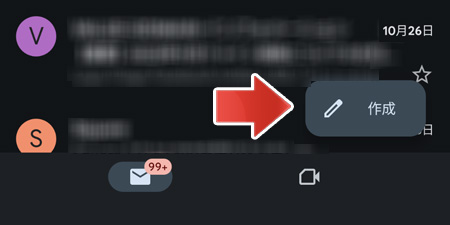
Gmail アプリを開いて、新規作成ボタンをタップします。
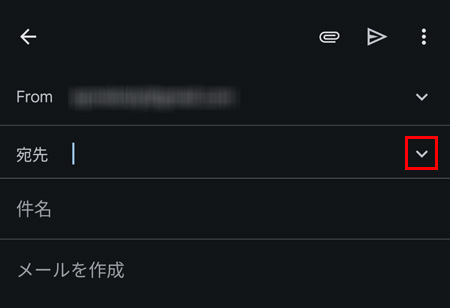
宛先の右側にある「v」ボタンをタップします。
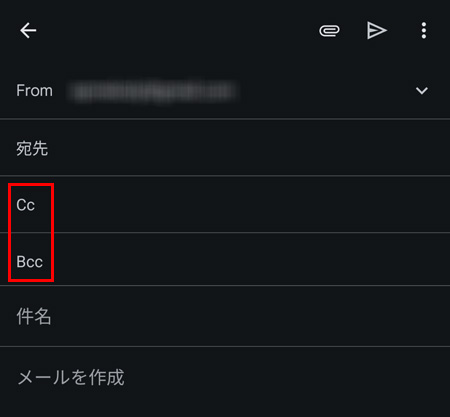
CC と BCC の入力欄が現れます。
関連記事
スマートフォン用の Gmail 署名を設定するには?